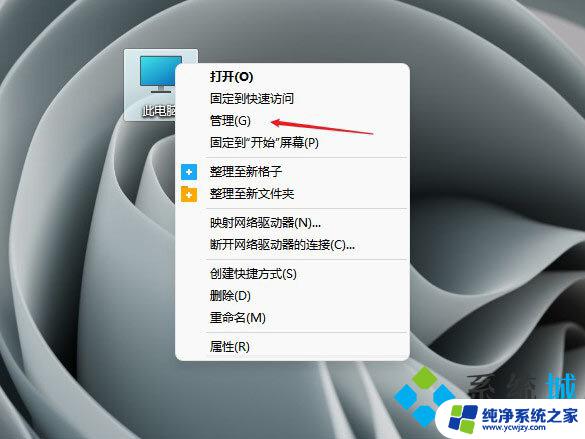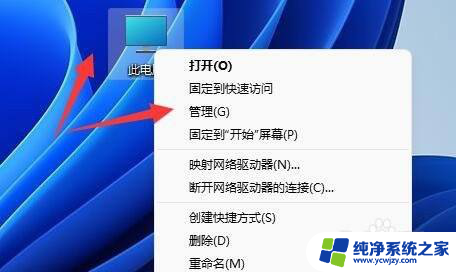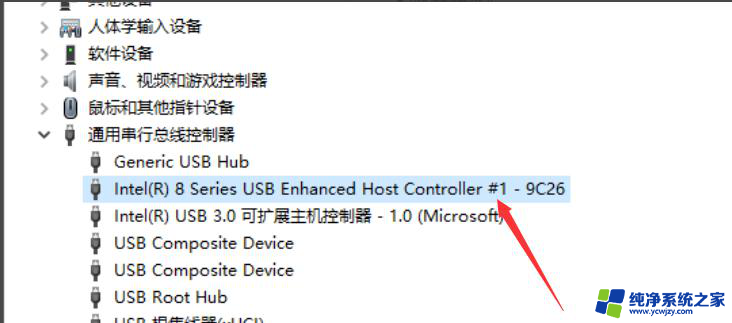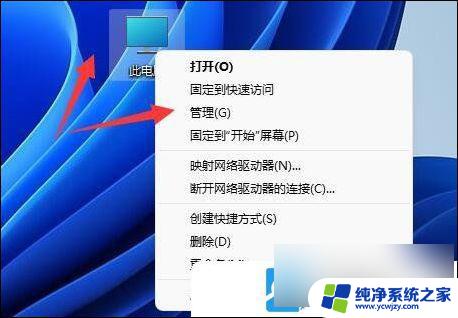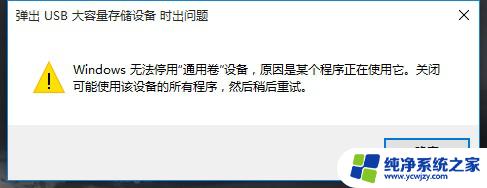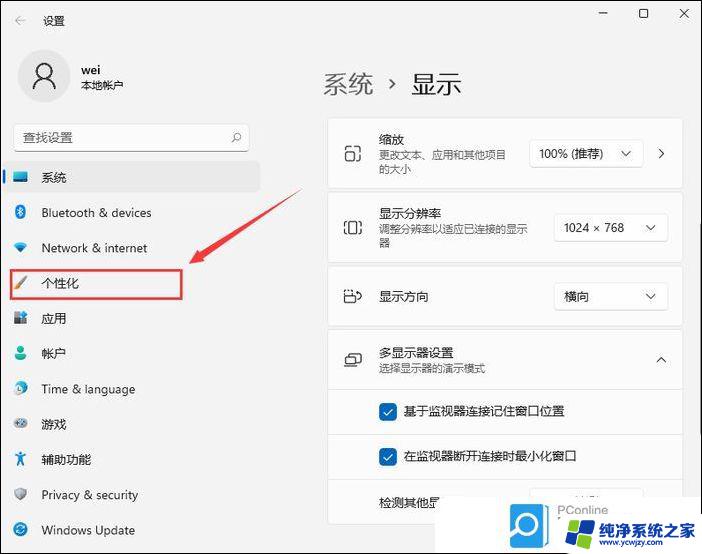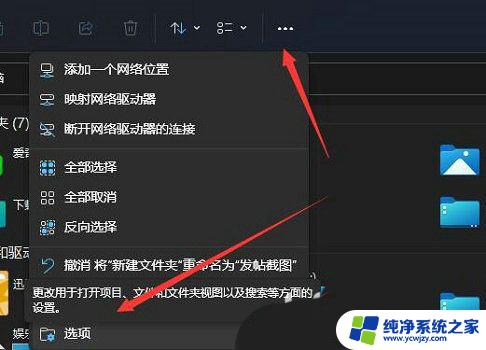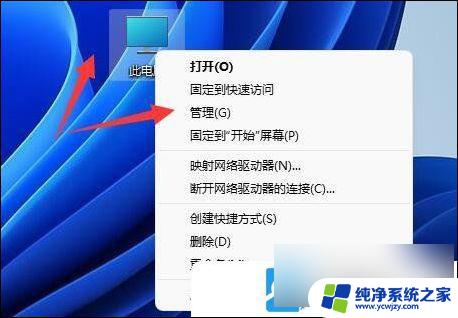win11系统读取不了移动硬盘
Win11系统作为微软最新推出的操作系统,在许多方面都具有更高的性能和更好的用户体验,有时候我们也会遇到一些问题,比如Win11系统无法识别移动硬盘的情况。当我们连接移动硬盘到Win11电脑时,却发现系统无法读取移动硬盘,这时该怎么办呢?接下来我们将探讨一些解决办法,帮助您解决Win11电脑无法识别移动硬盘的问题。
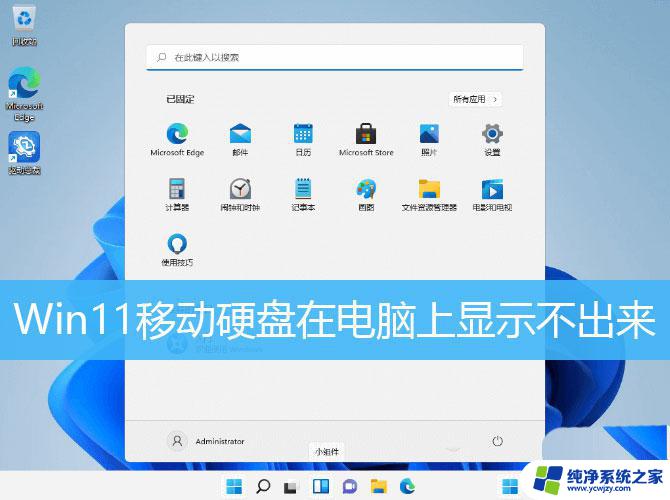
1、桌面右键点击此电脑,在打开的菜单项中,选择管理;
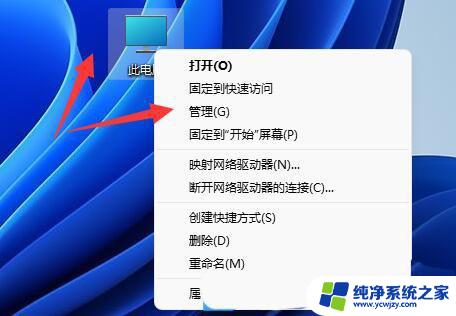
2、计算机管理窗口,左侧点击设备管理器;
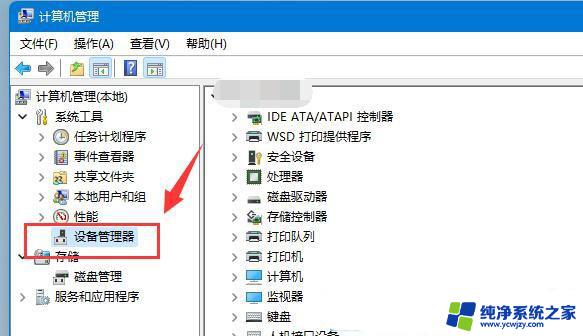
3、右侧找到并点击展开通用串行总线控制器,选择正在使用的USB接口。并点击右键,在打开的菜单项中,选择卸载设备;
注意:如果不确定是哪个接口的话,可以一个个试
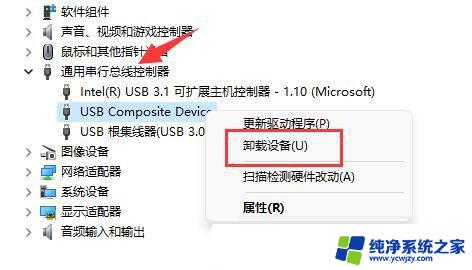
4、卸载设备窗口,点击卸载;
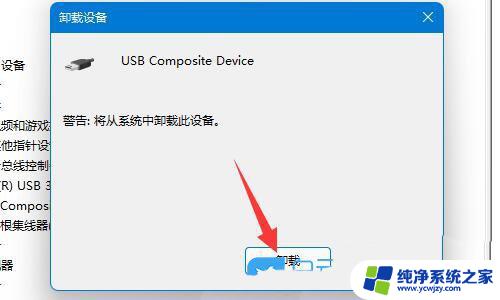
5、卸载完成后,需要重新连接移动硬盘;

6、移动硬盘重新连接后,返回到设备管理器。再找到并右键点击通用串行总线控制器,在打开的选项中,选择扫描检测硬件改动就可以了;
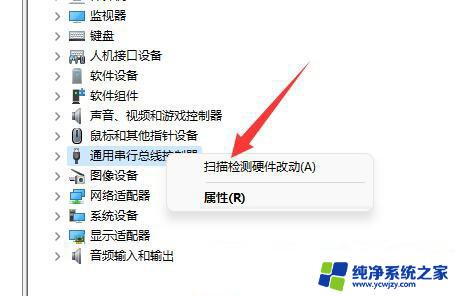
如果通用串行总线控制器的驱动出现了问题,可以使用驱动总裁。重新安装或更新!
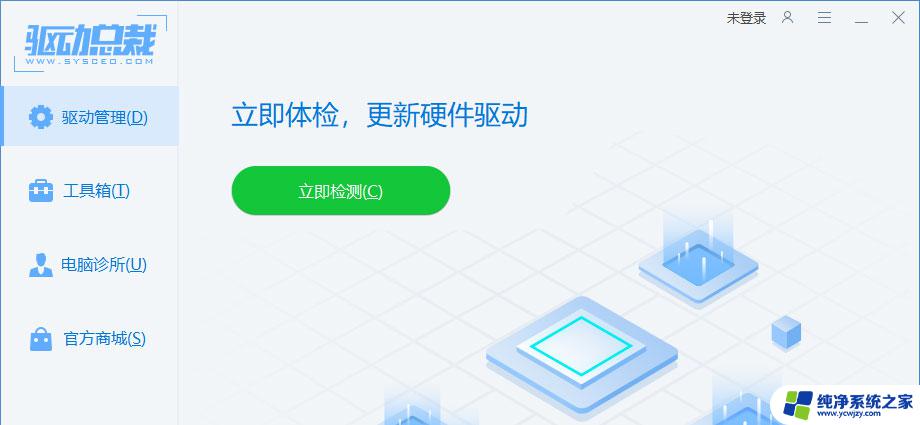
win11防火墙高级设置显示灰色怎么办?
Win11字体显示模糊怎么更改? Win11文字模糊的完美解决办法
win11图片不显示预览图怎么办? Win11图片预览缩略图不显示的技巧
以上就是win11系统无法读取移动硬盘的全部内容,碰到同样情况的朋友们赶紧参照小编的方法来处理吧,希望对大家有所帮助。